如何关闭win10系统电脑中wps办公助手内的开机自启功能
当我们在使用win10系统的时候,如果不想要某些应用例如wps办公助手在电脑开机的时候自己启动的话,应如何进行设置呢?接下来就由小编来告诉大家。
方法/步骤1
1. 第一步,打开电脑后在右下角的任务栏中找到wps办公助手图标。

2. 第二步,右键点击该图标,然后在弹出的菜单中,单击设置选项。
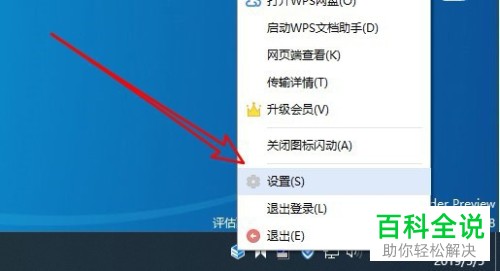
3. 第三步,点击后将会弹出设置窗口,然后在左侧点击选择其他选项。

4. 第四步,在右侧的详情界面中,找到开机自动启动wps办公助手选项。

5. 第五步,点击该功能选项右侧的开关,将其关闭,然后在点击下方的应用按钮。
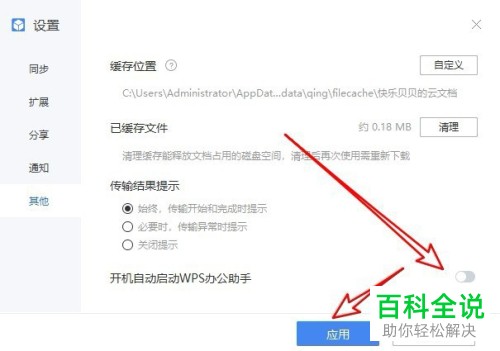
方法/步骤2
1. 第一步,我们可以右键点击任务栏中的空白处,然后在弹出的菜单中点击任务管理器选项。
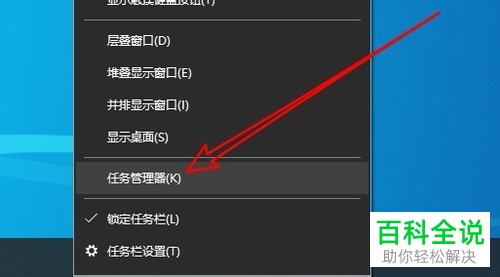
2. 第二步,在打开的任务管理器界面内,点击上方的启动选项。
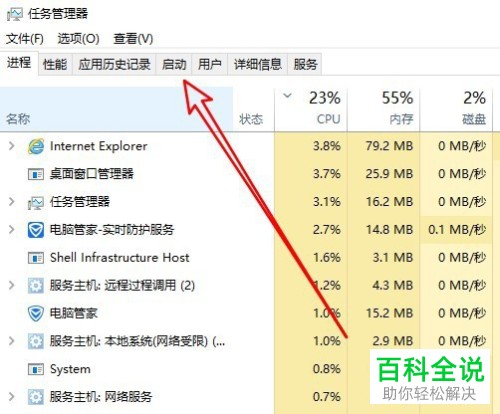
3.第三步,在启动界面下,找到wps office图标,然后右键点击该图标,随后在弹出的菜单中选择禁用即可。

以上就是小编为大家带来的win10系统中关闭wps办公助手内的开机自启功能的方法。
赞 (0)

